كيفية تفعيل فلاتر الألوان في أجهزة الماك للحصول على أفضل تجربة قراءة
انتشرت في الآونة الأخيرة وضعية خاصة بالتطبيقات والبرامج لطالما أحبها الكثير من المستخدمين، وهي خاصية الوضع المظلم. لكن سنتعرف اليوم على كيفية تفعيل فلاتر الألوان في أجهزة الماك للحصول على أفضل تجربة قراءة. حيث هناك فلاتر ألوان أخرى غير فلتر الوضع المظلم، ويمكنكم تفعيلها في الجهاز بكل سهولة.
يتميز الجهاز الذي يعمل بنظام الماك MAC بأنه جهاز سلس سهل في التعامل، وكذلك ألوانه الجذابة، ولكن بطبيعة الحال هذه الألوان ليست جميعها مريحة للعين وذلك بالنسبة للأشخاص الذين يحبون قضاء وقتهم في قراءة القصص والمقاولات وغيرها من المواد التي تقرأ. البعض قد يلجأ إلى استخدام إلى استخدام أدوات معينة تعمل على فلترة الألوان في جهاز الماك بالشكل الذي يريد، ولكن قد تحتوي هذه الأدوات على برمجيات ملغومة تلحق الضرر بالجهاز.
ولكن لماذا تثبيت تلك الأدوات وهو بالإمكان تفعيل تلك الفلاتر فقط من خلال الحاسوب. حيث أن نظام الماك هو نظام متكامل ولا يكاد ينقصه شيء على صعيد الاستخدام الشخصي، فتعمل شركة Apple على منح المستخدمين أفضل تجربة لهم في النظام، وتساعدهم على توفير كل ما يحتاجون من القيام بالخطوات الأساسية بدون الحاجة لتثبيت أي أدوات او برامج.
طريقة تفعيل فلاتر الألوان في أجهزة الماك لقراءة مريحة للعين
اذا كنتم تعتقدون ان الوضع المظلم هو فقط المتاح للاستخدام في التطبيقات والبرامج وحتى الأجهزة ككل فأنتم خاطئون فهناك العديد من الفلاتر التي تتوفر في أجهزة الماك والتي يمكن تفعليها والحصول على تجربة قراءة مثالية والتي تعمل على تصحيح وتعديل الألوان بالشكل المناسب للقراءة. ومن أجل تفعيل فلتر الألوان كل ما علينا هو متابعة هذه الخطوات.
في البداية نقوم بالنقر على شعار التفاحة وهو شعار شركة أبل في أقصى أعلى شمال الشاشة
في القائمة التي ستظهر لنا بعد نقر على الشعار نختار الأمر System Preferences وذلك للدخول الى اعدادات النظام
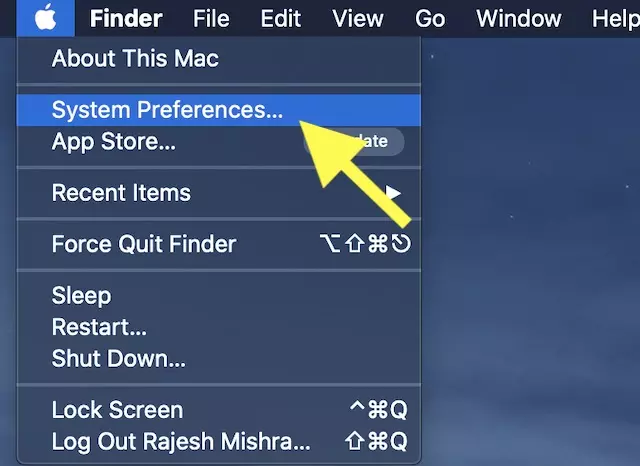
من الواجهة الجديدة نختار الأمر لوحة الوصول السهل Accessibility pane وهذا من أجل الدخول الى الخيارات الخاصة بكل ما هو ظاهر في الحاسوب من اعدادات
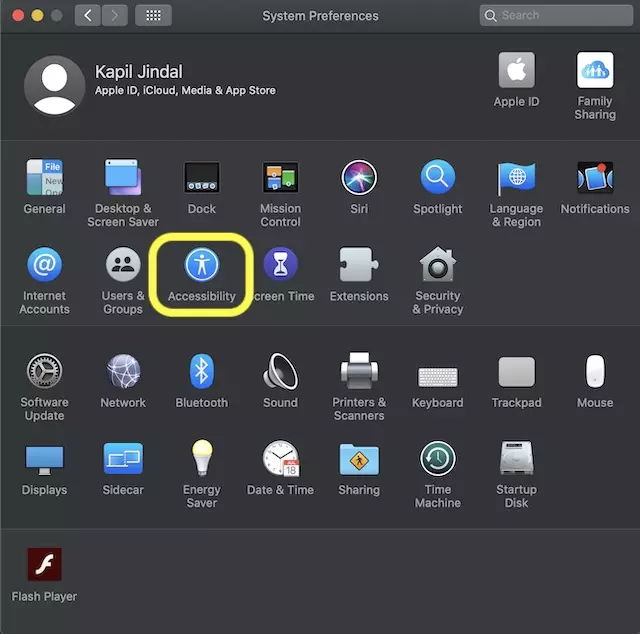
في الخطوة التالية نخار من القائمة في شمال الشاشة الخيار الخاص بشاشة العرض في الحاسوب والتي تسمى Display هذا الخيار الذي سينقلنا من أجل التحكم في اعدادات الشاشة من ألوان وشكل وحجم الخط وكل ما له علاقة بشاشة الحاسوب بشكل كامل
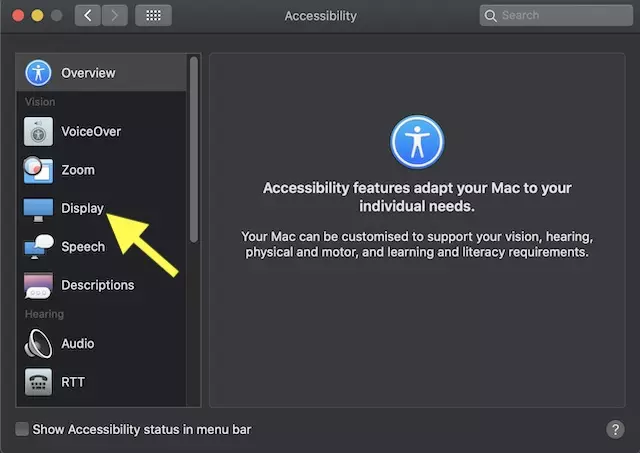
في التالي ننقر على الخيار الخاص بالألوان Color Filters وذلك من بين جميع الاعدادات المتوفرة لدينا وهذا للتحكم في تفعيل فلاتر الألوان في الشاشة
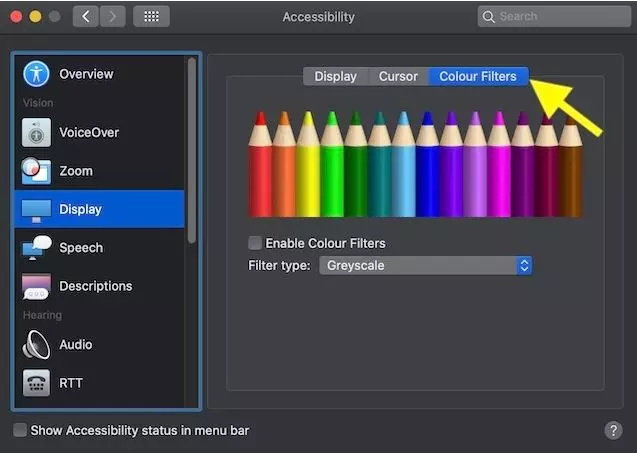
ستظهر لنا أشكال أقلام ألوان والتي تعني بأن هذا القسم هو خاص بألوان الشاشة، ومن أجل تفعيل فلاتر ألوان الشاشة نقوم بالنقر على المربع بجانب كلمة Enable Color Filters وبهذا نكون قد فعلنا الخيار الخاص بفلاتر الألوان في الحاسوب
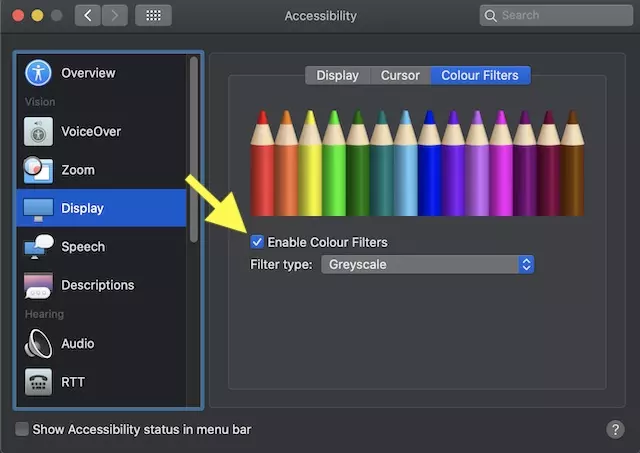
يوفر النظام العديد من فلاتر الألوان فيمكننا الاختيار من بين تلك الفلاتر وما يناسبنا منها كما ويمكن تحديد درجة الفلتر والفلاتر على النحو التالي على النحو التالي
- فلتر greyscale: وهو خاص بفلترة اللون الرمادي
- فلتر Protanopia : وهي خاصة بفلترة اللونين الأحمر ومن ثم الأخضر
- فلتر deuteranopia: وهي خاص بفلترة اللونين الأخضر ثم الأحمر
- فلتر tritanopia: وهي خاصة بفلترة اللونين الأزرق والأصفر.
- فلتر color tint: وهو خاص بفلترة اللون الوبري تقريباً
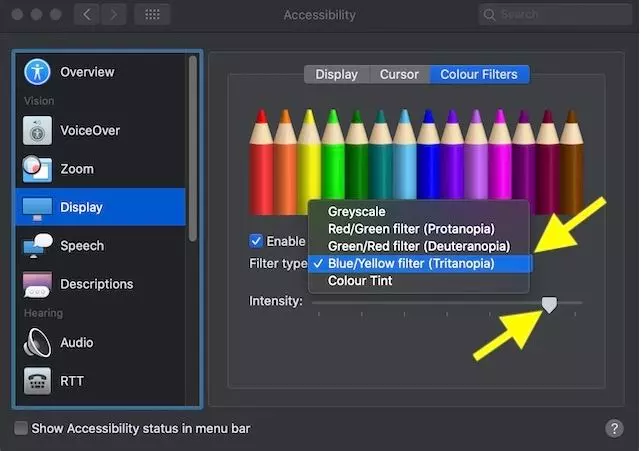
وبهذه الطريقة نكون قد تمكنا من تفعيل فلاتر الألوان في نظام الماك والتي تعتبر غاية في الأهمية بالنسبة لنا جميعاً القيام بتفعيلها وذلك لحماية أعيننا من الألوان التي قد تضر بالعين وتسبب لها المشاكل مثل اللون الأزرق في الهاتف الذي يخطف النظر ويؤثر على البصر.



